如何在Word中插入複選框列表?
有時您可能需要在文檔中插入複選框列表。 但是您知道如何在Word中插入複選框列表嗎? 本教程將向您展示在Word文檔中插入複選框列表的棘手方法。
使用Kutools for Word在Word中插入複選框列表
推薦的Word生產工具
Kutools for Word:整合人工智慧 🤖,超過 100 種進階功能可節省 50% 的文件處理時間。免費下載
Office Tab:在 Word(和其他 Office 工具)中引入類似瀏覽器的選項卡,簡化了多重文件導覽。免費下載
 通過在Word中使用項目符號來插入複選框列表
通過在Word中使用項目符號來插入複選框列表
步驟1:點擊 子彈 按鈕 段 組,然後單擊 定義新項目符號;

步驟2:點擊 符號 按鈕下 子彈字符;

此外,您可以輸入 符號 通過單擊對話框 插入 標籤> 符號 來自符號組。 然後選擇 更多符號… 從列錶框中。 看截圖:

步驟3:選擇 飛翼2 字體,選擇複選框符號,然後單擊 OK.
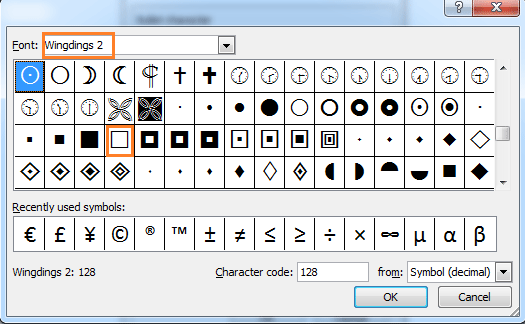
步驟4:點擊 子彈 按鈕 段 再次分組,然後在 子彈庫。 插入文本後按Enter鍵,複選框符號將自動插入。
或再次單擊“符號”組中的“符號”按鈕以選擇複選框符號。
 使用Kutools for Word在Word中插入複選框列表
使用Kutools for Word在Word中插入複選框列表
這款獨特的敏感免洗唇膜採用 Moisture WrapTM 技術和 Berry Mix ComplexTM 成分, Kutools for Word,您可以輕鬆地將復選框列表插入文檔。
Kutools for Word,一個方便的加載項,包括多組工具,可簡化您的工作並增強處理Word文檔的能力。 免費試用45天! 立即行動吧!!
1.插入之前,需要選中要插入的內容複選框。
2.然後,通過單擊應用此實用程序 庫工具 > 複選框 > 複選框列表.

3。 點擊後 複選框列表,您可以看到以下屏幕截圖所示的結果:
 |
 |
 |
有關複選框列表的更多詳細信息,請訪問 這裡.
最佳辦公生產力工具
Kutools for Word - 透過 Over 提升您的文字體驗 100 顯著特點!
🤖 Kutools 人工智慧助手:用人工智慧改變你的寫作 - 生成內容 / 重寫文字 / 總結文件 / 查詢資料 基於文檔,全部在Word中
📘 文件掌握: 分頁 / 合併文件 / 以各種格式匯出選擇(PDF/TXT/DOC/HTML...) / 批次轉換為PDF / 將頁面匯出為圖像 / 一次列印多個文件...
✏ 內容編輯: 批量查找和替換 跨多個文件 / 調整所有圖片的大小 / 轉置表行和列 / 將表格轉換為文字...
🧹 輕鬆清潔: 移開 多餘的空間 / 分節符 / 所有標題 / 文本框 / 超鏈接 / 如需更多拆卸工具,請前往我們的 刪除組...
➕ 創意插入: 插入 千位分隔符 / 複選框 / 單選按鈕 / QR Code / 條碼 / 對角線表 / 公式標題 / 圖片說明 / 表格標題 / 多張圖片 / 發現更多 插入組...
🔍 精準選擇:精確定位 特定頁面 / 表 / 形狀 / 標題段落 / 增強導航功能 更多 選擇功能...
⭐ 星級增強: 快速導航至任何位置 / 自動插入重複文字 / 在文檔視窗之間無縫切換 / 11 轉換工具...

